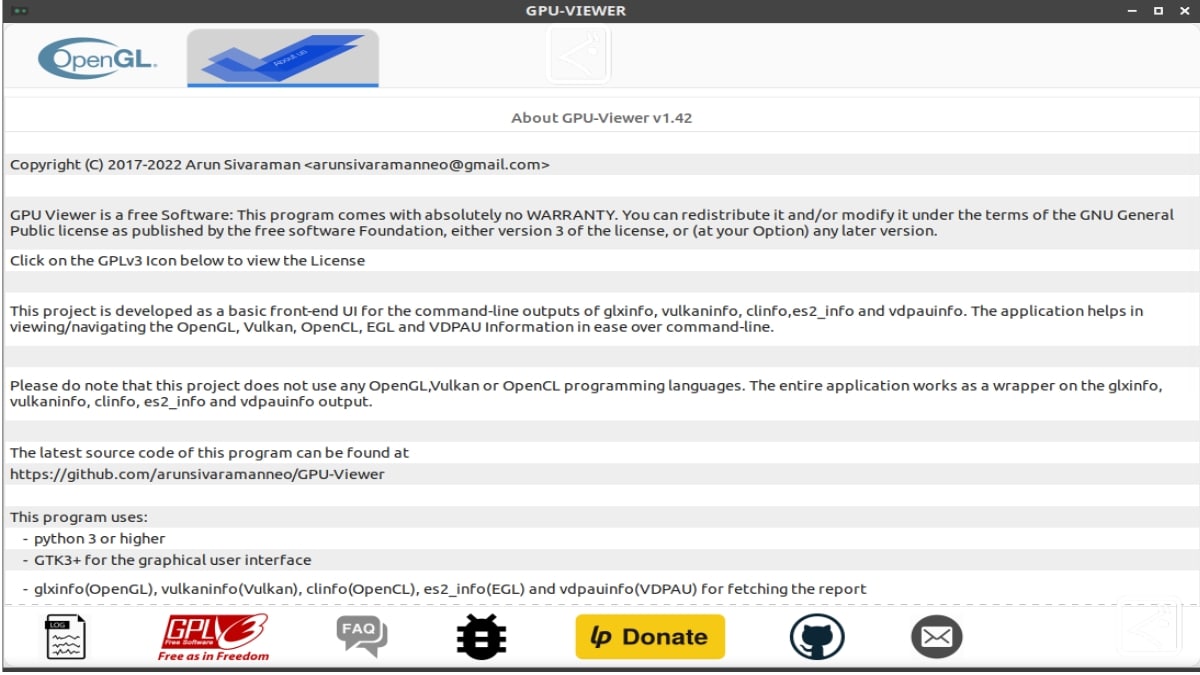
GPU-Wiever: Visor de código abierto de información del ordenador
La cotidianidad linuxera suele ser, la de poder contar con muchas alternativas de apps para una misma tarea. Y cuando se trata de obtener información específica o general sobre nuestro ordenador (hardware/software) existen muchas vías posibles. Desde comandos nativos de terminal (ejemplo: dmesg, dmidecode, acpi, free, uname, lsb_release, lspci, lsusb, lsscsi, lsmod, fdisk, blkid), programas CLI de terceros (ejemplo: lshw, inxi), hasta aplicaciones de escritorio (GUI) libres y abiertas (CPU-X y CPUFetch, y Hardinfo). Mientras que hoy, exploraremos una conocida como «GPU-Wiever».
Esta pequeña utilidad de software es, una interesante herramienta de código abierto, y totalmente gratuita, que nos permite principalmente visualizar en detalles los datos (valores) técnicos sobre los gráficos del sistema, relacionados con OpenGL, Vulkan y OpenCL.

Y, antes de iniciar la lectura de este post sobre la aplicación «GPU-Wiever», dejaremos unos enlaces a anteriores publicaciones relacionadas para su posterior lectura:
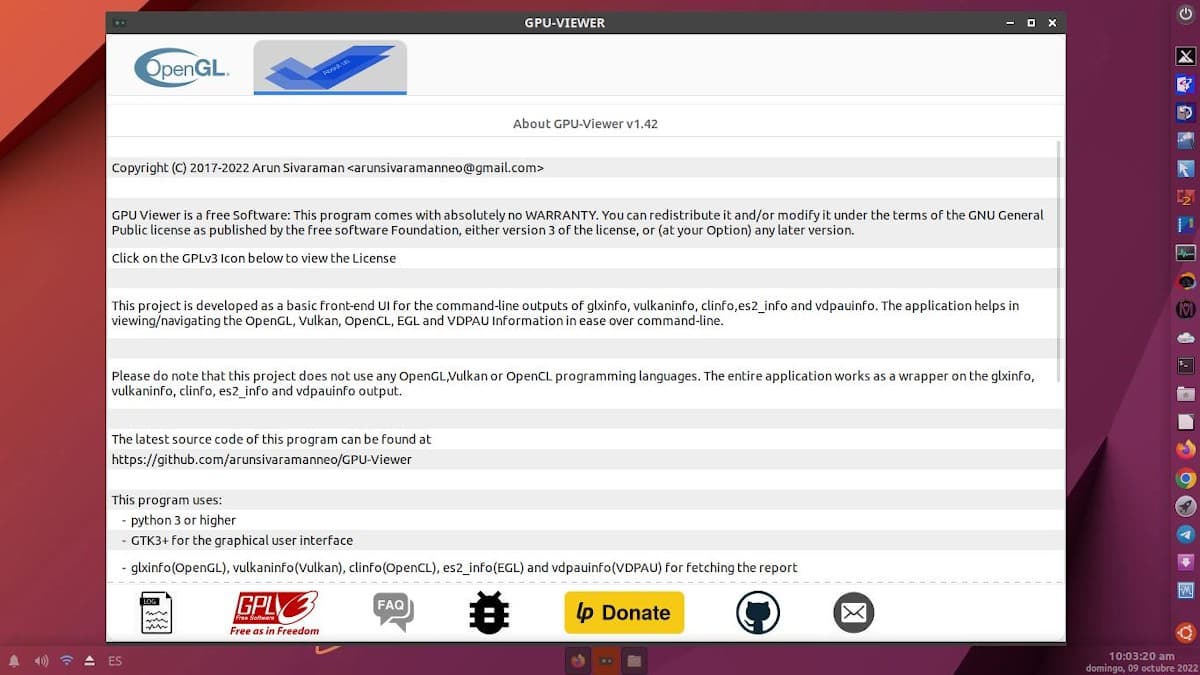
GPU-Wiever: Frontend de glxinfo, vulkaninfo, clinfo y es2_info
GPU Wiever
Según su sitio web oficial en GitHub, esta aplicación (GPU-Wiever) es una interfaz gráfica para los programas (comandos CLI) glxinfo, vulkaninfo, clinfo y es2_info. Por ende, tiene como objetivo capturar todos los detalles importantes de dichos programas mencionados para mostrarlos en una GUI amigable para los usuarios.
Actualmente, se está desarrollando en Python3 (pygobject con GTK3). Y para obtener (extraer) todos los datos técnicos de las aplicaciones antes mencionadas (glxinfo/vulkaninfo/clinfo) y mostrarlos en el front-end, hace uso de los comandos grep, cat, awk.
Instalación
Para su instalación pueden implementarse varios mecanismos. Por ejemplo:
Repositorios
Para realizar su instalación vía repositorios, se debe seguir el siguiente procedimiento:
- sudo add-apt-repository ppa:arunsivaraman/gpuviewer
- sudo apt-get update
- sudo apt-get install gpu-viewer
Gestor de paquetes CLI (dpkg, apt-get, aptitude y apt) + instalador .deb
Para realizar su instalación vía gestor de paquetes usando el archivo instalador en formato .deb disponible, se debe seguir el siguiente procedimiento:
- Descargar el último archivo instalador disponible aquí.
- Ejecutar el gestor de paquetes CLI de su preferencia y ejecutar la orden de comando de instalación requerida.
- sudo dpkg -i install gpu-viewer
- sudo apt-get install ./gpu-viewer_1.42J1-1_amd64.deb
- sudo aptitude ./gpu-viewer_1.42J1-1_amd64.deb
- sudo apt install ./gpu-viewer_1.42J1-1_amd64.deb
Gestor de paquetes Flatpak
Dado que, GPU-Wiever también está disponible en formato Flatpak, tal como puede comprobarse en Flathub, podemos entonces, en consecuencia, ejecutar la siguiente orden de comando en un terminal:
- flatpak install flathub io.github.arunsivaramanneo.GPUViewer
GNOME Software
Para aquellos que, usan GNOME Software (Gestor de paquetes gráfico / Tienda de Software) el procedimiento sería el siguiente:
- Iniciar la Tienda de Software y buscar a GPU-Wiever
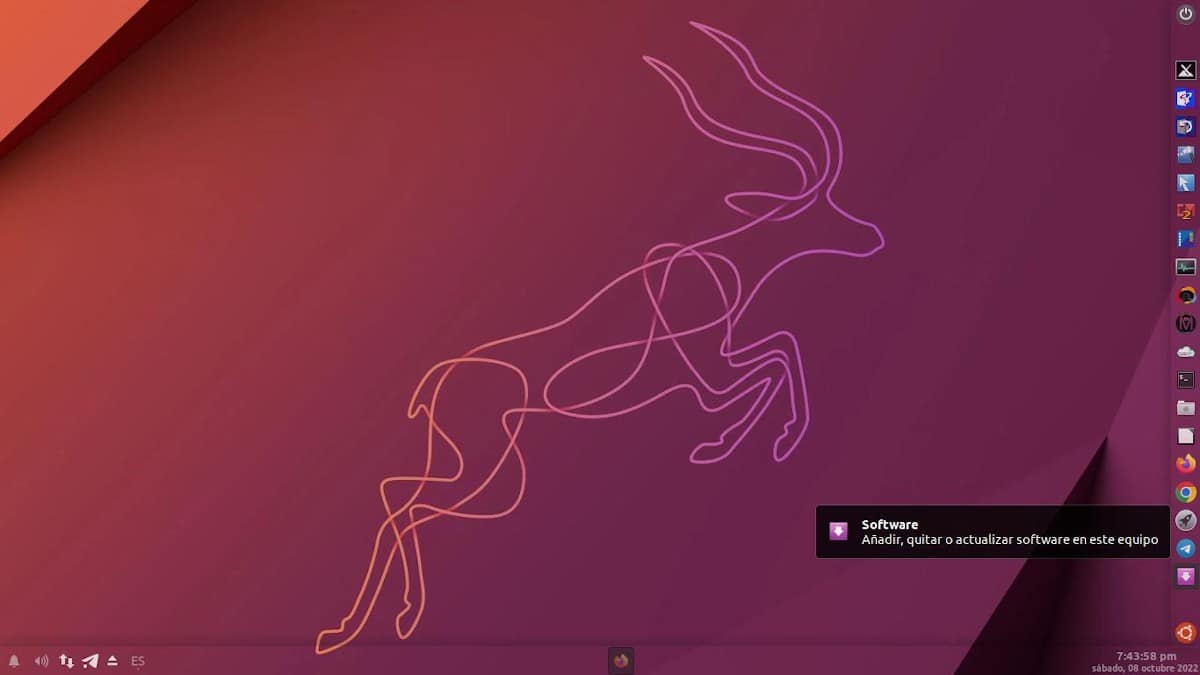
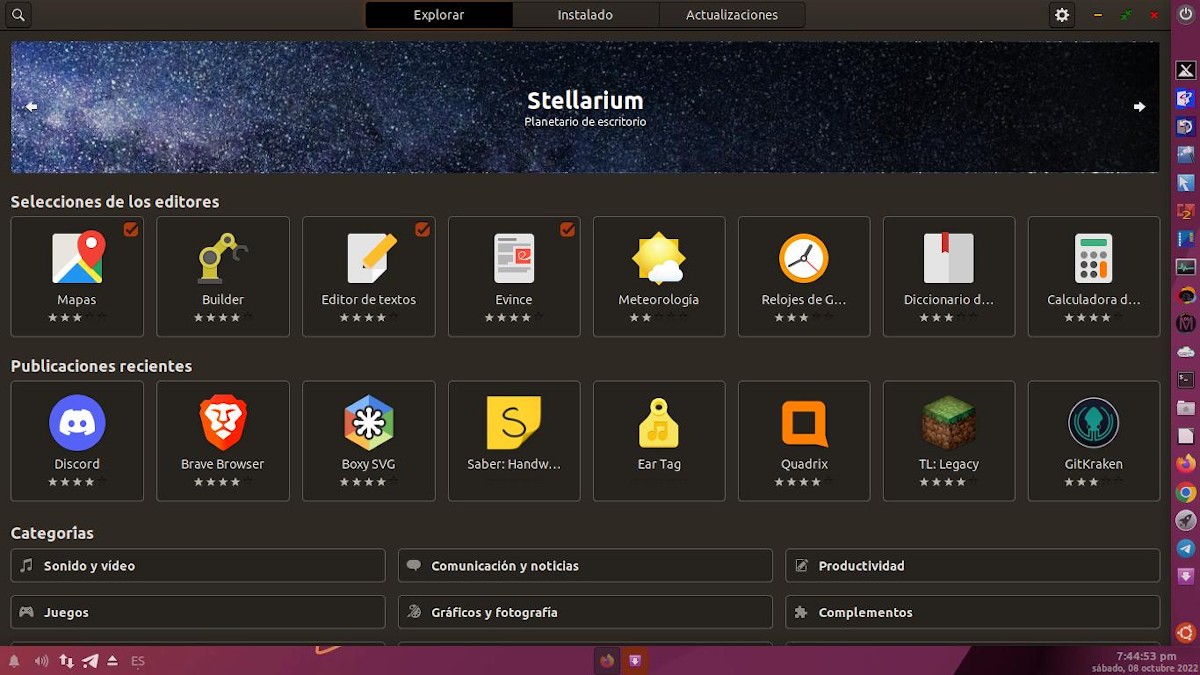
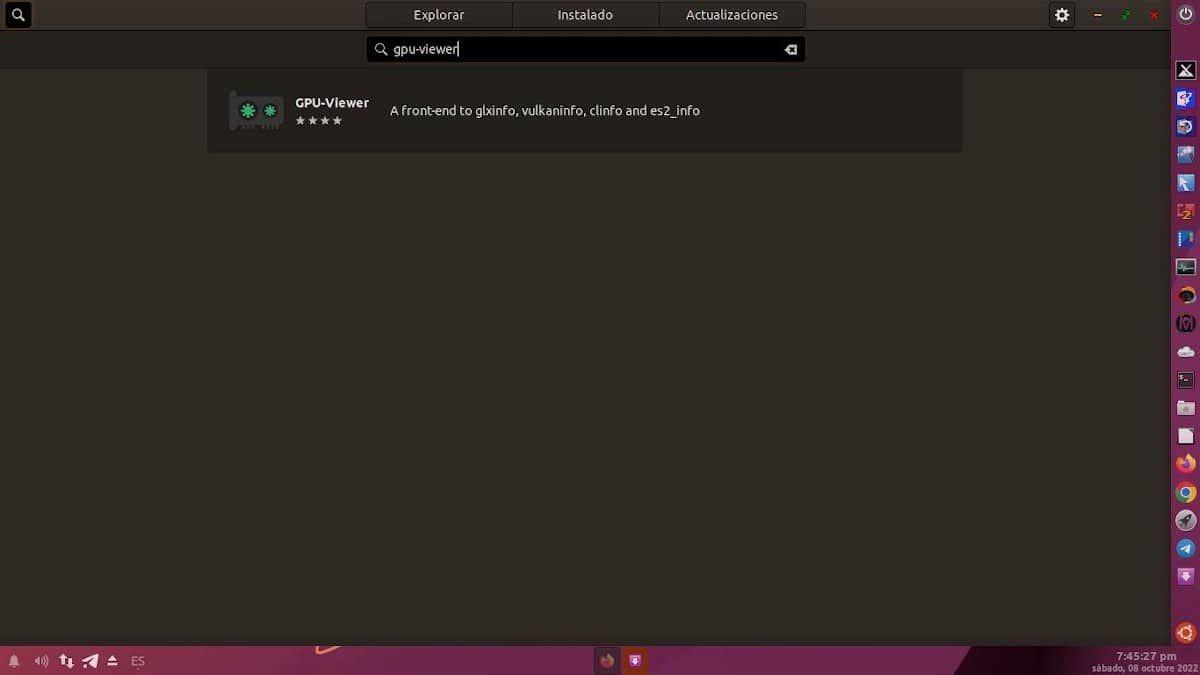
- Iniciar la instalación de GPU-Wiever
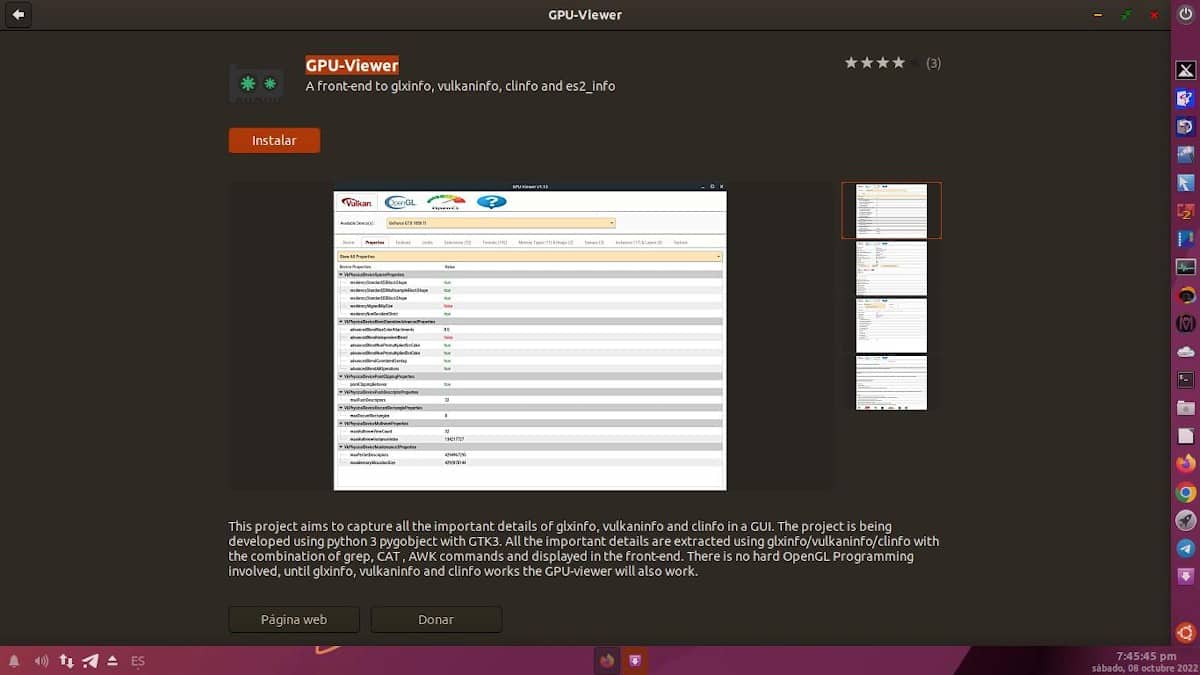
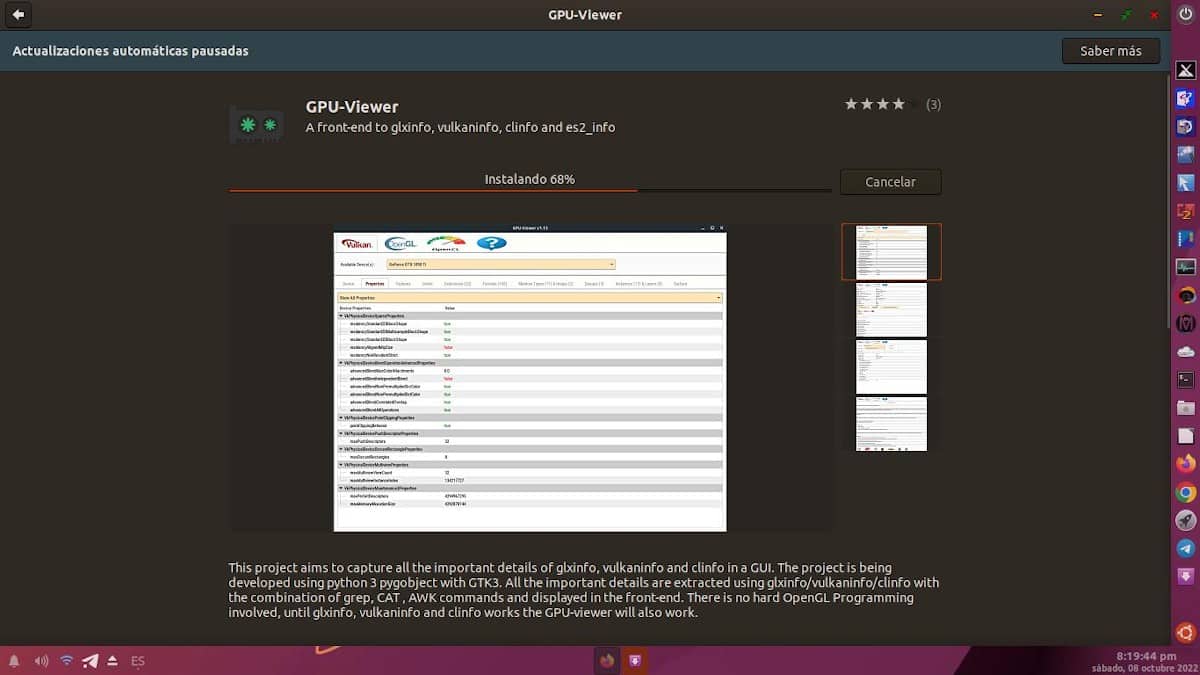
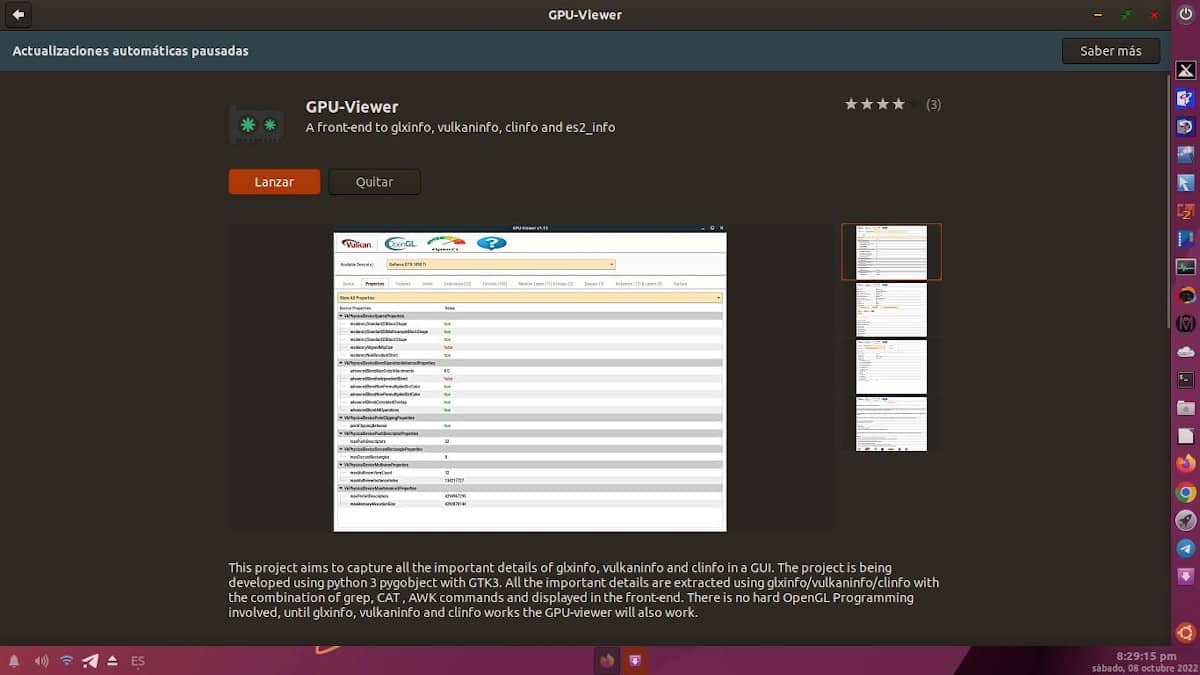
Explorando la aplicación
Al iniciarse la aplicación, la misma nos muestra varias pestañas que muestran diferentes valores o datos técnicos. Estas pestañas son o se dividen en la siguiente forma:
- Vulkan
Incluye información relacionada con las características del dispositivo, límites del dispositivo, extensiones del dispositivo, formatos, tipos de memoria y montones, familias de colas parciales implementadas, instancia y capas.
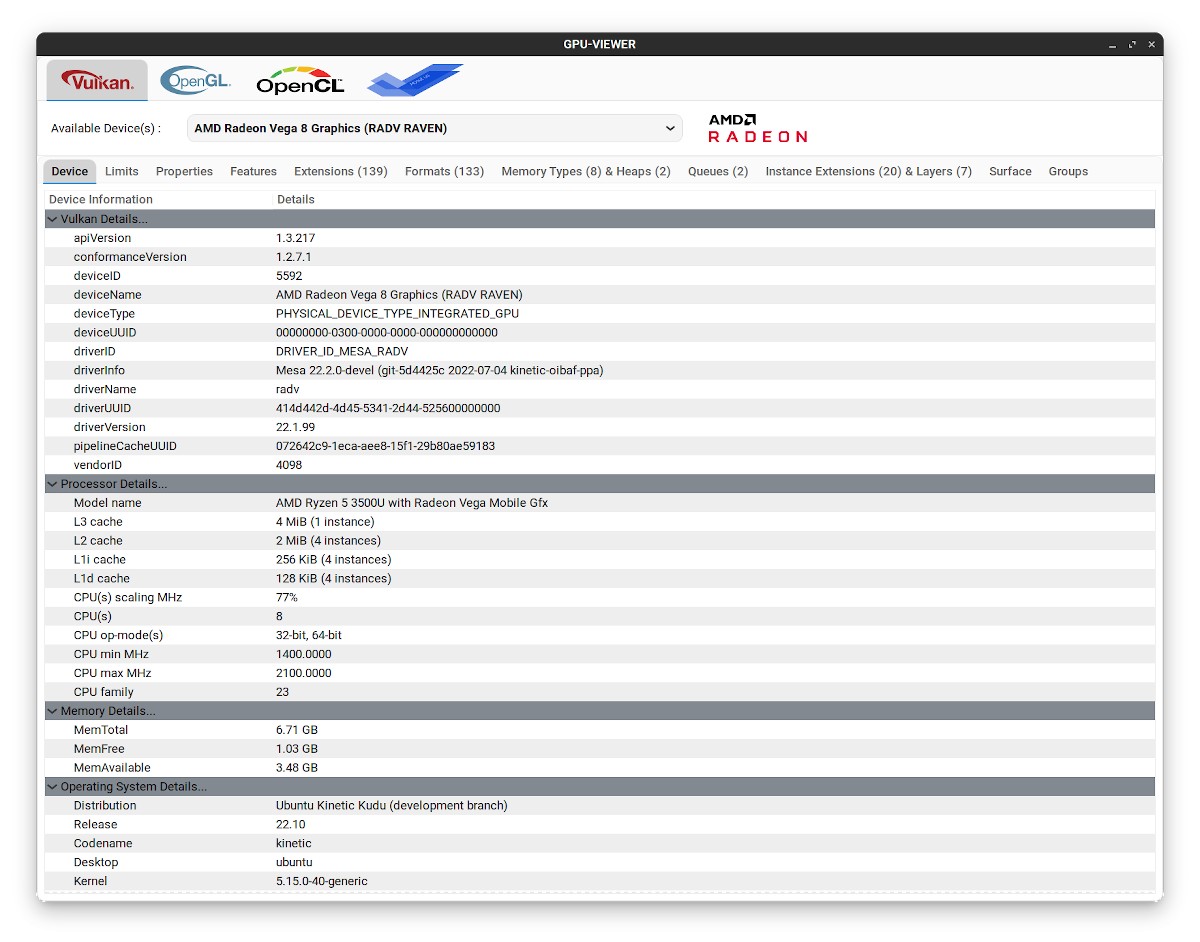
- OpenGL
Ofrece información de OpenGL, información de OpenGL ES, límites de hardware de OpenGL y extensiones que se muestran según los diferentes proveedores, ver la configuración del búfer de cuadros GLX e información de EGL, información de EGL
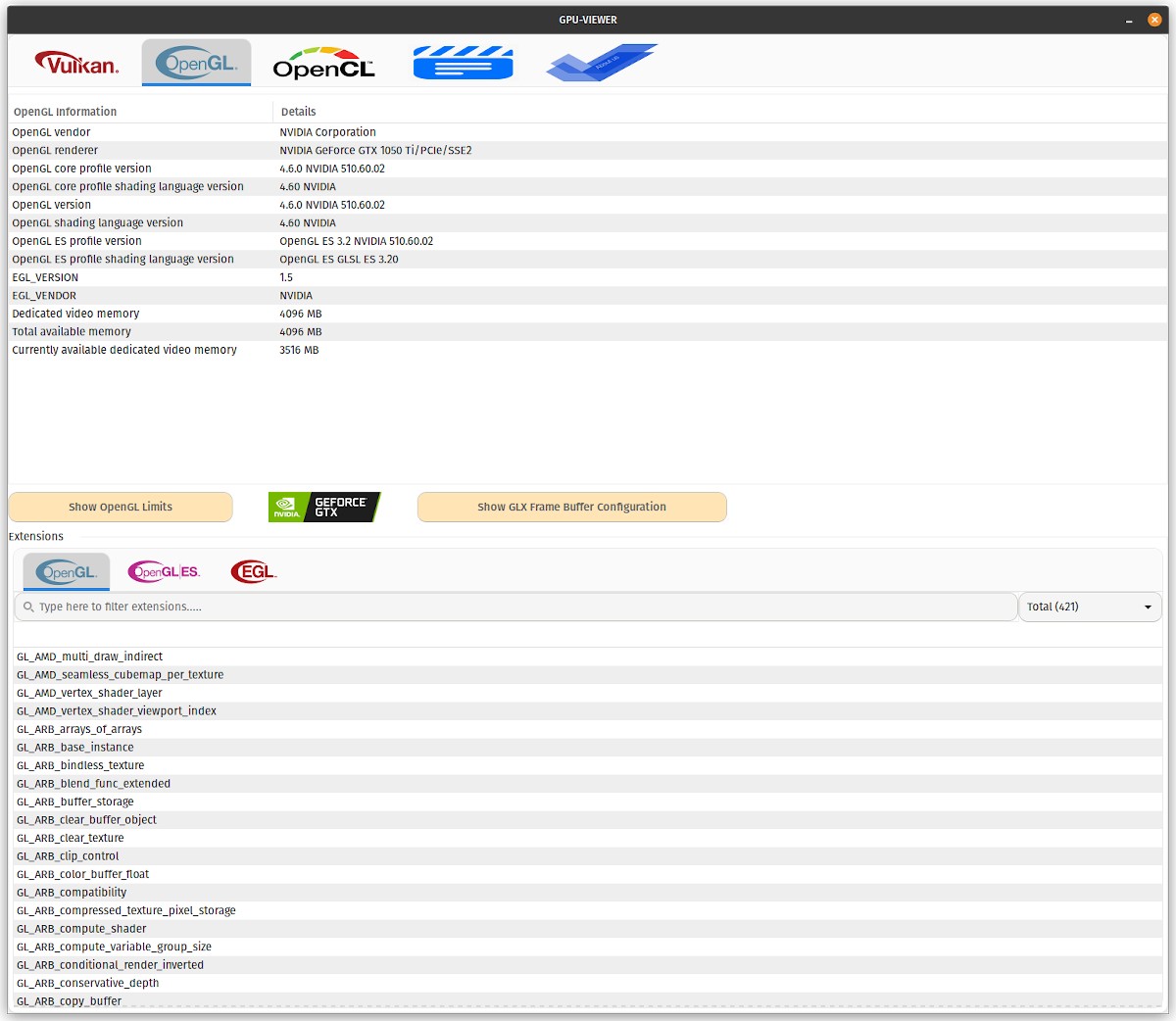
- OpenCL
Ofrece detalles de la plataforma, detalles del dispositivo, detalles de la imagen y la memoria del dispositivo, capacidades de cola y ejecución del dispositivo, detalles del vector del dispositivo, número total de plataformas, número de dispositivos para la plataforma.
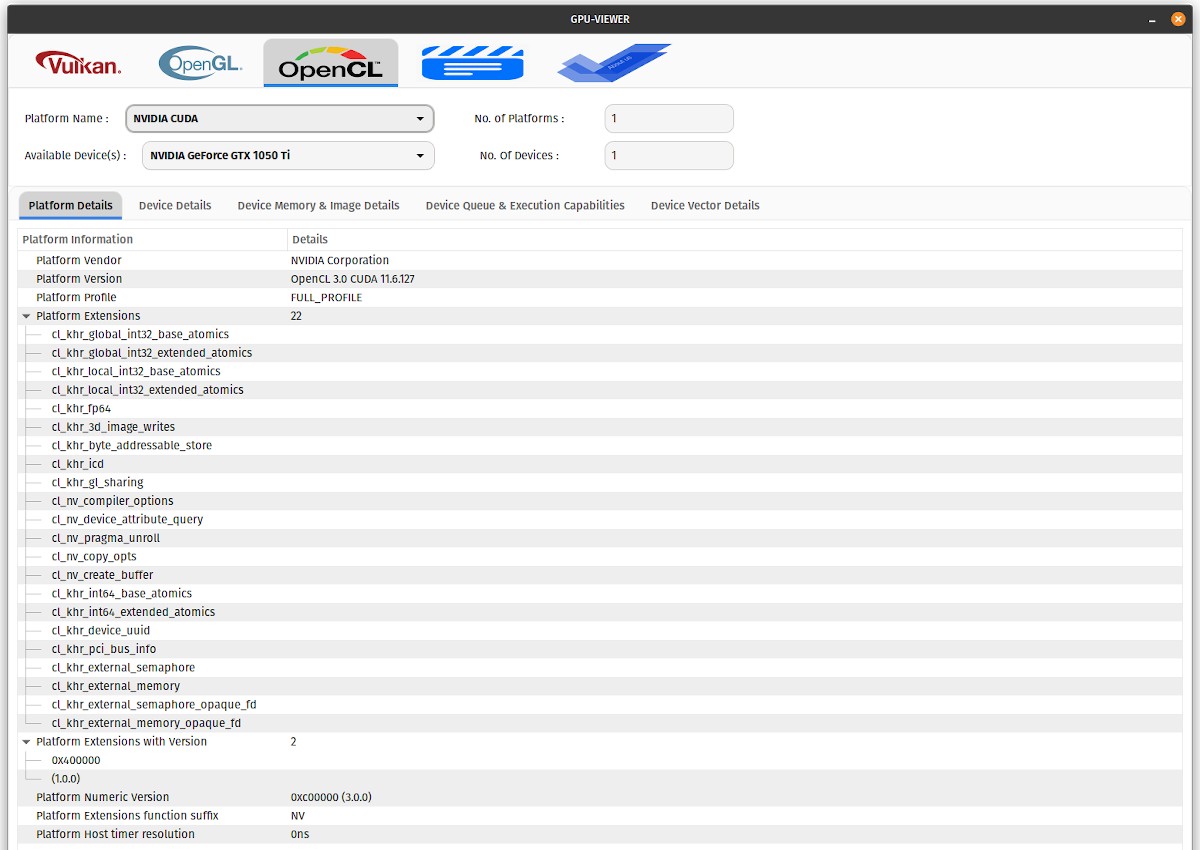
- VDPAU (API NVIDIA)
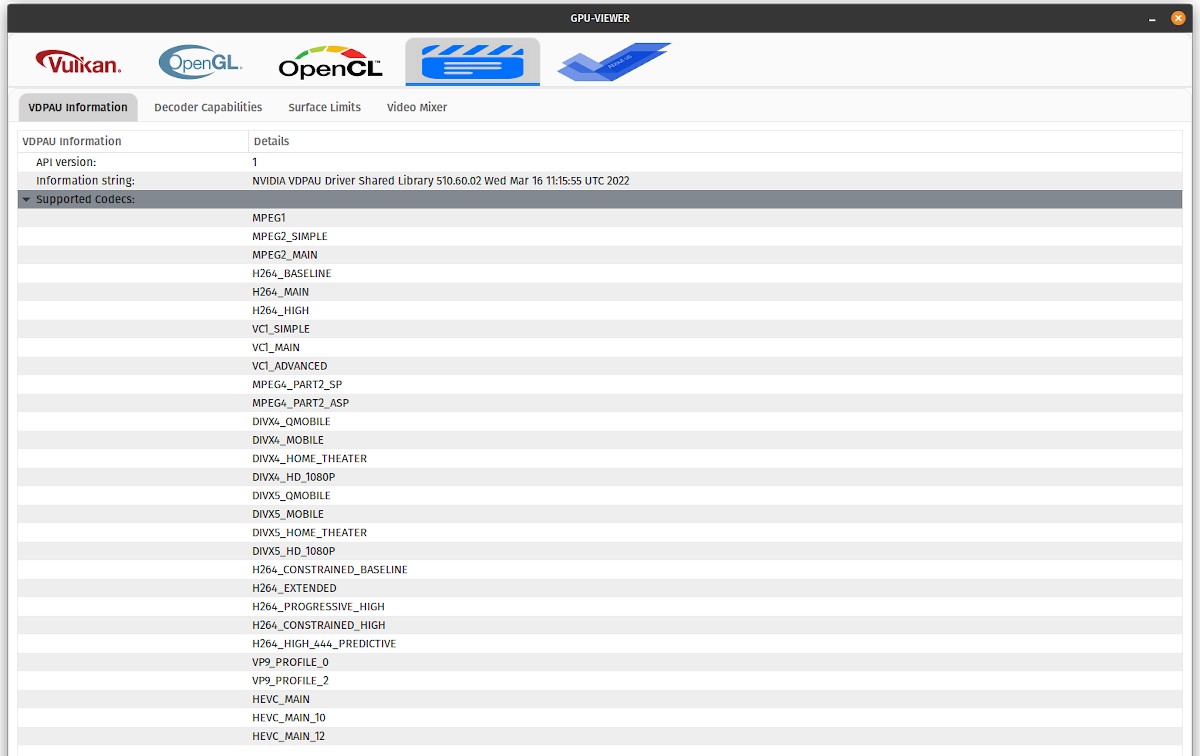
Por último, incluye una pestaña de «Acerca de» donde se puede ver la licencia, ver el registro de cambios, ver información útil para donar a través de PayPal, acceder al enlace de la página principal de GPU Viewer Github, hasta visualizar información de errores en la aplicación.

Resumen
En resumen, la aplicación «GPU Wiever» nos permite de forma rápida y sencilla obtener una cantidad increíble de información sobre las tarjetas gráficas usadas, y las implementadas tecnologías Vulkan y OpenGL. Además, de otras especificaciones técnicas importantes.
Si te ha gustado esta publicación, no dejes de comentarla y de compartirla con otros. Y recuerda, visitar nuestra «página de inicio» para explorar más noticias, además de unirte a nuestro canal oficial de Telegram de DesdeLinux, o este grupo para más información sobre el tema de hoy.
Continúar leyendo...

